CMS: Verzamelingsinhoud weergeven op boekingspagina's
10 min
In dit artikel
- Stap 1 | Maak een verzameling die verwijst naar je Wix app-verzameling
- Stap 2 | Aangepaste boekingspagina's maken
- Stap 3 | Stel de datasets op je pagina in
Met het CMS (Content Management System) kun je inhoud uit je verzameling nu rechtstreeks op Wix Bookings-pagina's weergeven. Dit geeft je de mogelijkheid om je dienstvermeldingen te personaliseren en te verbeteren met aanvullende informatie, waardoor een rijkere ervaring voor potentiële klanten wordt gecreëerd.
Eerst maak je een CMS-verzameling die verwijst naar je Bookings Wix app-verzameling. Hier sla je de aanvullende informatie op die je in je boekingspagina's wilt integreren. Vervolgens moet je Velo-code gebruiken om aangepaste boekingspagina's te bouwen. Stel vervolgens de datasets op je pagina in en koppel ze aan je Bookings Wix app-verzameling en je CMS-verzameling. Koppel ten slotte ondersteunde elementen zoals Uitgebreide inhoud aan je CMS-verzameling om de aanvullende informatie weer te geven.
Dit kan een game-changer zijn voor je online bedrijf. Stel je voor dat je de eigenaar van een kapsalon bent die klanten een meer diepgaande kijk op je diensten wil geven. Met dit proces kun je eenvoudig extra, specifieke gegevens over elke dienst toevoegen, rechtstreeks op je boekingspagina's.
Belangrijk:
- Je moet code gebruiken om aangepaste boekingspagina's te bouwen.
- Het weergeven van inhoud van de CMS-verzameling op boekingspagina's is nog niet in alle Wix-accounts beschikbaar. We zijn bezig deze functie uit te brengen.
Voordat je begint:
- Zorg ervoor dat je het CMS toevoegt aan je website als je dat nog niet hebt gedaan.
- Schakel Wix app-verzamelingen in zodat je Wix Bookings kunt gebruiken met het CMS.
Stap 1 | Maak een verzameling die verwijst naar je Wix app-verzameling
- Maak een verzameling met meerdere items waar je de aanvullende informatie die je in je boekingspagina's wilt integreren, bewaart. In dit artikel noemen we dit je 'Gegevens'-verzameling.
- Klik in de verzameling op + Item toevoegen om items toe te voegen voor elke dienst waarover je aanvullende gegevens wilt opslaan.
- Klik op + Veld toevoegen om velden toe te voegen voor elk type inhoud dat je wilt opslaan (bijvoorbeeld: Uitgebreide inhoud).
- Klik op de relevante cellen om je inhoud aan elk item toe te voegen.
- Voeg een Verwijzing-veldtype toe en koppel het aan de Bookings Wix app-verzameling:
- Klik op Velden beheren en vervolgens op + Veld toevoegen.
- Selecteer Verwijzing en klik op Veldtype kiezen.
Tip: Selecteer het Meerdere verwijzingen-veld als je de inhoud van een item voor meer dan één dienst wilt gebruiken. - Voer de Veldnaam in.
- (Alleen Velo) Werk indien nodig de Veld-ID bij, die wordt gebruikt in de code van de website. Je kunt deze later niet bijwerken.
- Klik op de Verzameling waarnaar wordt verwezen-dropdown en selecteer de relevante Wix-appverzameling. Selecteer bijvoorbeeld Diensten onder Boekingen.
- (Optioneel) Voer help-tekst in om naast de veldnaam een tooltip in je verzameling op te nemen.
- Klik op Opslaan.
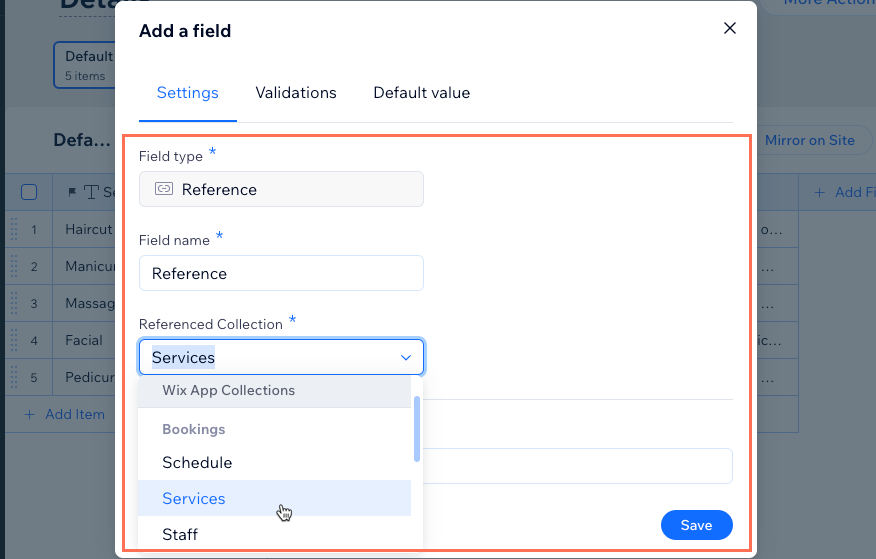
- Klik voor elk item op het verwijzingsveld en selecteer de relevante dienst. Je kunt meerdere diensten selecteren als je in de vorige stap een veld met meerdere verwijzingen hebt toegevoegd.
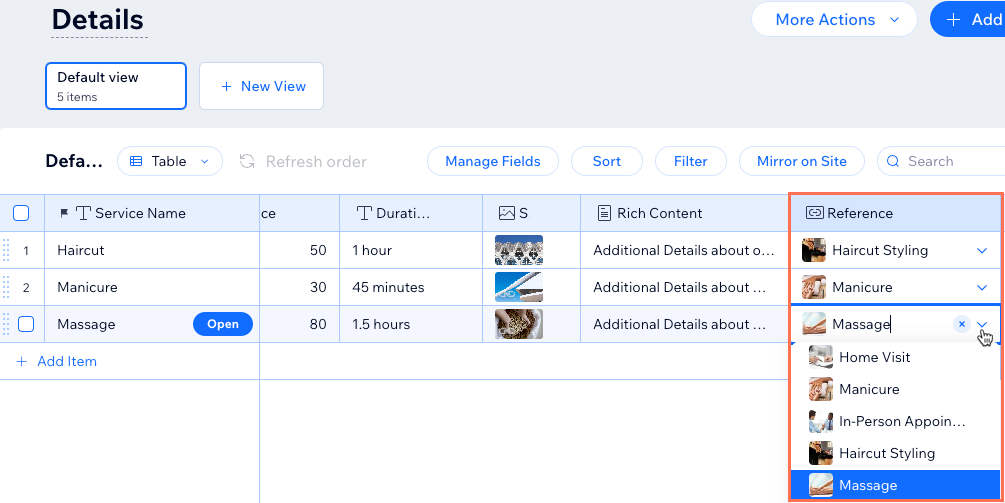
Stap 2 | Aangepaste boekingspagina's maken
Als je meer gegevens uit je CMS-verzameling wilt toevoegen aan je dienst- of agendapagina, moet je deze omzetten naar aangepaste pagina's. Dit omvat het toevoegen van code en het gebruik van de Velo API's. Je hoeft alleen de boekingspagina's uit je 'Gegevens'-verzameling te converteren waaraan je gegevens wilt toevoegen.
Klik op de relevante link hieronder en volg de stappen om je gepersonaliseerde boekingspagina('s) te bouwen:
Stap 3 | Stel de datasets op je pagina in
Datasets linken je pagina-elementen aan de inhoud van de verzameling, zodat de elementen je boekingsinhoud kunnen weergeven. Je hebt twee datasets op je pagina nodig: één gekoppeld aan je Wix Wix app-verzameling en de andere gekoppeld aan je 'Gegevens'-verzameling.
- Wix app-verzamelingdataset: Deze leest inhoud die is opgeslagen en beheerd in je Wix Bookings-app, zoals diensten. Voeg een URL-slugfilter toe aan deze dataset. Je kunt ondersteunde elementen aan de dataset koppelen om inhoud van Wix Bookings weer te geven.
- Gegevens-dataset: Deze leest de aanvullende inhoud die je over je diensten hebt opgeslagen uit je 'Gegevens' CMS-verzameling. Voeg een filter toe aan de dataset dat je verwijzingsveld of veld met meerdere verwijzingen filtert. Koppel elementen, zoals het Uitgebreide inhoud-element, aan deze dataset om de aanvullende inhoud weer te geven die je hebt toegevoegd aan je 'Gegevens'-verzameling.
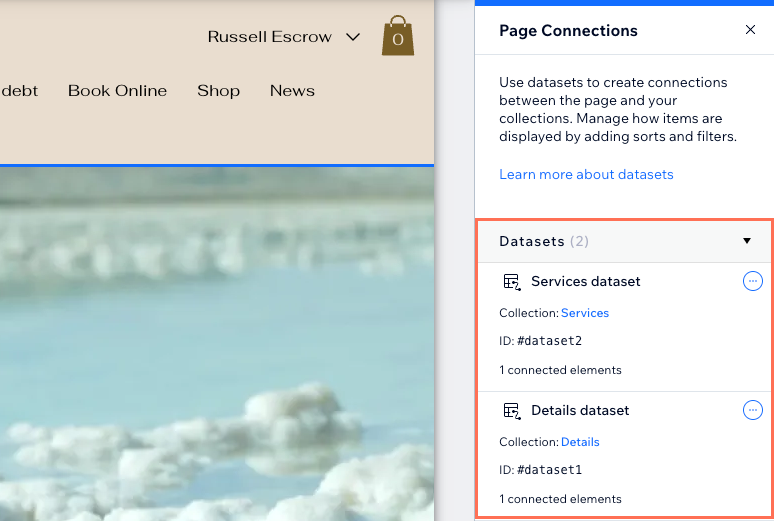
Wix Editor
Studio Editor
- Ga naar je Editor.
- Ga naar de aangepaste boekingspagina waar je gegevens uit je CMS-verzameling wilt weergeven:
Let op: De volgende stappen laten zien hoe je dit instelt op je gepersonaliseerde dienstenpagina. Je kunt er ook voor kiezen om alleen gegevens uit je CMS-verzameling weer te geven op je gepersonaliseerde boekingsagenda-pagina.- Klik links in de Editor op Pagina's en menu
 .
. - Klik op Boekingspagina's en selecteer de Aangepaste dienstenpagina. Deze pagina toont gegevens over een individuele dienst, waarbij elke dienst zijn eigen URL-versie van de pagina krijgt. Later kun je, indien nodig, dit proces herhalen voor je Aangepaste boekingsagenda-pagina. Nadat klanten de dienst hebben geselecteerd die ze willen boeken, kiezen ze de datum en tijd waarop ze willen boeken op de gepersonaliseerde boekingsagenda-pagina.
- Klik links in de Editor op Pagina's en menu
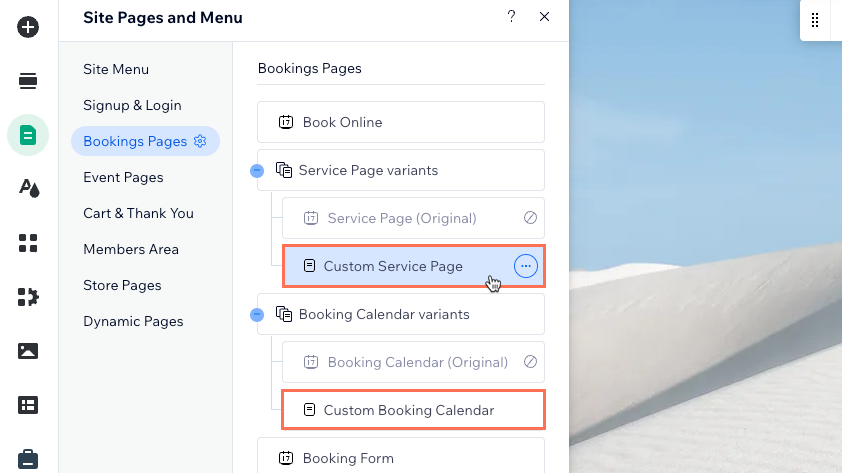
- Voeg een dataset toe die koppelt aan je 'Gegevens' CMS-verzameling:
- Klik links op CMS
 .
. - Klik op + Inhoudselementen.
- Klik op Dataset.
- Klik op de Kies een verzameling-dropdown en selecteer je 'Gegevens'-verzameling.
- Bewerk indien nodig de Datasetnaam en klik op Maken.
- Klik links op CMS
- (Als je dat nog niet hebt gedaan) Voeg een dataset toe die koppelt aan je Bookings Wix app-verzameling:
- Klik rechtsonder in het paneel op Dataset toevoegen.
- Klik op de Kies een verzameling-dropdown en selecteer onder Boekingen de Diensten-verzameling.
Tip: Zorg ervoor dat je Diensten selecteert onder Bookings in plaats van onder BookingsV2. Als je je Aangepaste boekingsagenda-pagina bewerkt, selecteer je Agenda onder Boekingen. - Bewerk indien nodig de Datasetnaam en klik op Maken.
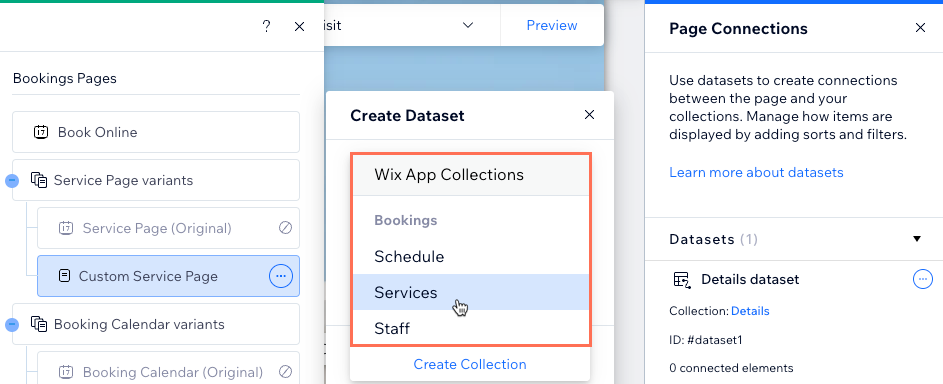
- Voeg een URL-slugfilter toe aan je Diensten-dataset:
Tip: Als je je Aangepaste boekingsagenda-pagina bewerkt, voeg dan een URL-slugfilter toe voor je Agenda-dataset.- Klik naast je Diensten-dataset op het Meer acties-pictogram
 en selecteer Dataset-instellingen.
en selecteer Dataset-instellingen. - Klik onder Filter op + Filter toevoegen.
- Klik op de Veld-dropdown en selecteer Slug (tekst).
- Laat is geselecteerd als de Voorwaarde.
- Selecteer URL-slug onder Waarde bron.
- Klik op Filter toevoegen.
- Klik naast je Diensten-dataset op het Meer acties-pictogram
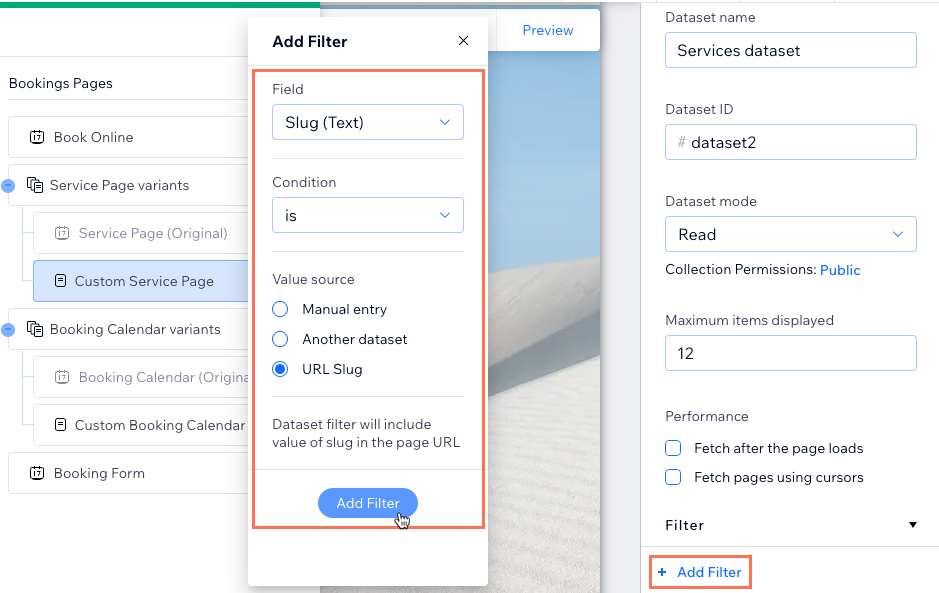
- Voeg een verwijzingsfilter toe aan je 'Gegevens'-dataset:
- Klik rechtsboven in het Datasetinstellingen -paneel op Alle paginadatasets.
- Klik naast je 'Gegevens'-dataset op het Meer acties-pictogram
 en selecteer Dataset-instellingen.
en selecteer Dataset-instellingen. - Klik onder Filter op + Filter toevoegen.
- Klik op de Veld-dropdown, selecteer je Verwijzingsveld (Diensten) of Meerdere verwijzingen (Diensten)-veld en klik vervolgens op Filter toevoegen.
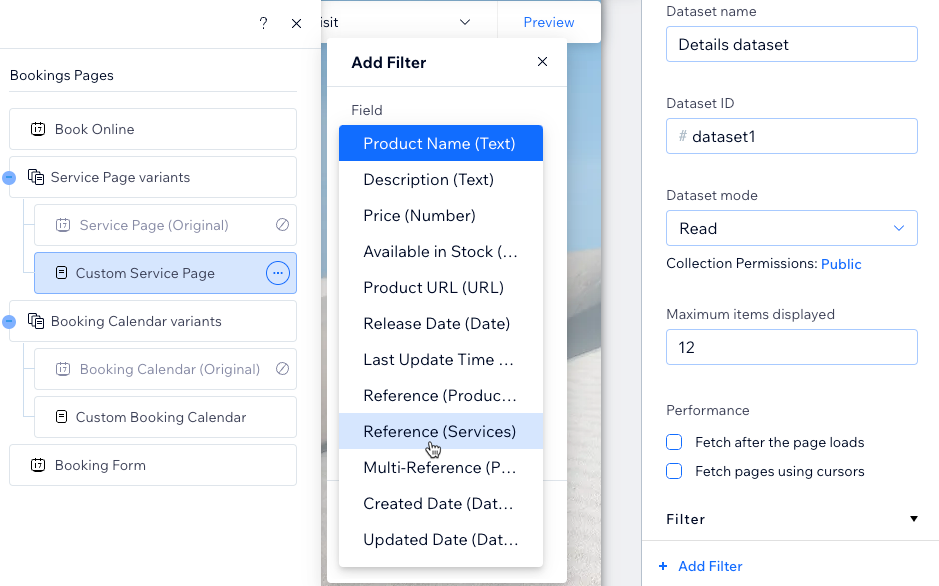
- Voeg de ondersteunde elementen toe waarvan je wilt dat ze gegevens uit je CMS 'Gegevens'-verzameling weergeven. Je kunt bijvoorbeeld het Uitgebreide inhoud-element om de uitgebreide inhoud-velden uit je 'Gegevens'-verzameling weer te geven.
- Koppel de elementen aan de relevante velden in je 'Gegevens'-dataset.
- (Als je dat nog niet hebt gedaan) Voeg elementen toe en koppel ze aan je Diensten-dataset om gegevens uit je Wix Wix app-verzameling weer te geven. Wanneer je je Aangepaste boekingsagenda-pagina bewerkt, voeg je elementen toe aan je Agenda-dataset en koppel je deze.
- (Optioneel) Als je ook inhoud uit je 'Gegevens'-verzameling op je Boekingsagenda-pagina wilt weergeven, herhaal je deze stappen voor je Aangepaste boekingsagenda-pagina.
- Klik rechtsboven op Voorbeeld en gebruik de Voorbeeld-werkbalk om de koppelingen voor de relevante diensten te testen.
- Publiceer je website wanneer je klaar bent om de wijzigingen live te laten gaan.

